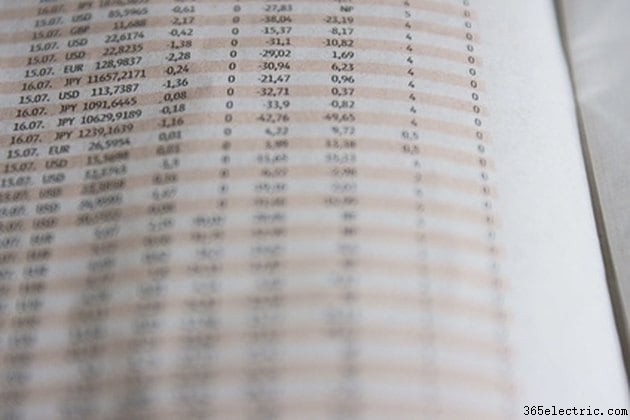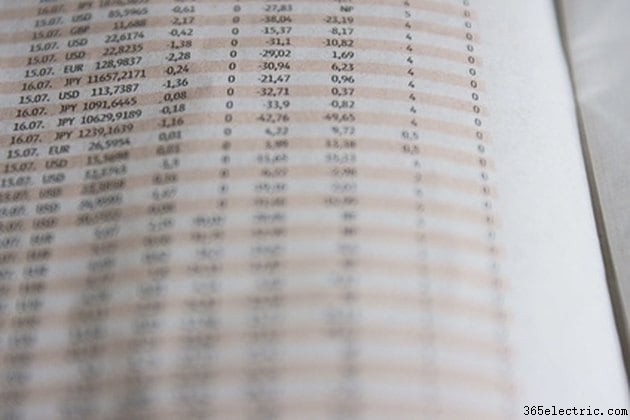
As planilhas são geradas com centenas de células, tornando-as literalmente impossíveis de preencher, com a única restrição real sendo a quantidade de memória disponível em seu computador. Embora isso signifique que você pode inserir todos os dados necessários na planilha, isso pode dificultar a impressão, pois podem se tornar muito grandes. Felizmente, existe uma maneira de imprimir a planilha para que ela permaneça formatada corretamente.
Etapa 1
Defina a área de impressão selecionando o canto superior esquerdo da área que deseja imprimir e arrastando para o canto inferior direito. Isso criará um contorno ao redor da área que você deseja imprimir. Clique em “Arquivo”, “Área de impressão” e “Definir área de impressão”.
Etapa 2
Clique em “Arquivo” e “Visualizar impressão”.
Etapa 3
Defina o tamanho da página para o papel que você usará. O padrão é A4.
Etapa 4
Defina a escala. Tente marcar a caixa "Ajustar a uma página(s) de largura por uma página(s) de altura". Se a porcentagem mostrada na barra de ferramentas mudar para menos de 40%, o texto provavelmente será muito pequeno para ser lido. Caso contrário, clique na página para visualizar a impressão e verifique se a planilha é grande o suficiente para ser compreendida. Escolha uma porcentagem maior se não.
Etapa 5
Redefina as margens. Você pode precisar clicar no ícone "Margens" na barra de ferramentas para mostrar as margens se elas não aparecerem automaticamente. Arraste ao longo da margem para reduzi-la e crie mais espaço utilizável.
Etapa 6
Clique em "Imprimir".
Dica
Linhas tracejadas podem aparecer na área de impressão. Eles mostram quantos dados caberão em cada página.
Aviso
O uso de cabeçalhos e rodapés reduzirá a quantidade de espaço disponível e poderá fazer com que a planilha seja impressa em mais páginas.